大白菜u盘装机教程win7,大白菜u盘装系统教程win7安装
时间:2022-11-06阅读量:
哈喽,大家好,这里是大白菜装机,今天小编跟大家分享大白菜u盘装机教程win7系统的安装方法。首先呢,有两样东西是要自己准备的,分别是u盘和win7系统镜像文件。u盘最好是准备容量大一点的,可以是8G或以上的,这样就有足够的内存空间
哈喽,大家好,这里是大白菜装机,今天小编跟大家分享大白菜u盘装机教程win7系统的安装方法。首先呢,有两样东西是要自己准备的,分别是u盘和win7系统镜像文件。u盘最好是准备容量大一点的,可以是8G或以上的,这样就有足够的内存空间存放系统镜像文件了。接下来是u盘装win7系统的具体操作步骤,有需要的小伙伴一起来看看吧。
大白菜u盘装系统教程win7安装
一、准备工作
1、准备一个大于或等于8G的U盘,用于制作大白菜u盘启动盘。
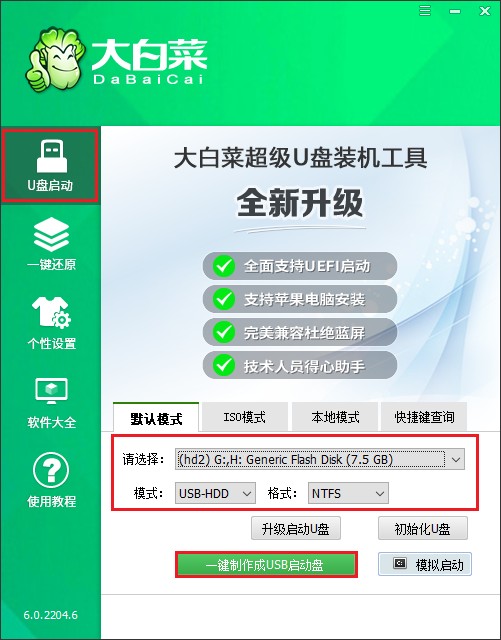
2、从网上下载系统镜像,将其.gho/.iso格式文件复制到制作好的u盘启动盘中。
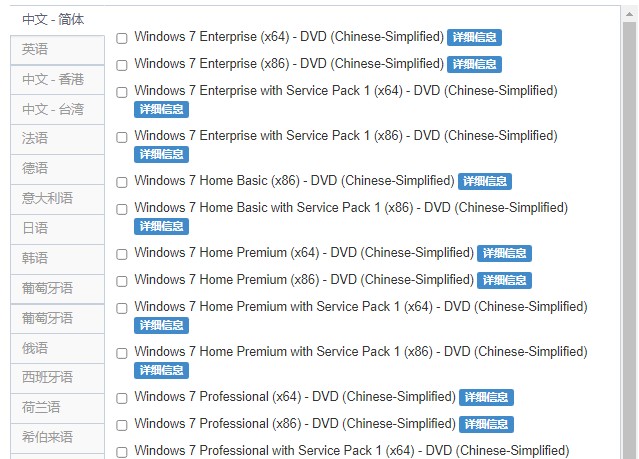
3、自行备份原系统C硬盘中的重要资料,因为重装系统时C盘包括桌面会遭格式化。
二、设置U盘启动
1、电脑重启,开机按u盘启动快捷键,直至进入设置开机启动项的页面,选择u盘选项回车。
PS:u盘选项一般是带有usb字样的选项或直接是你u盘的名称。
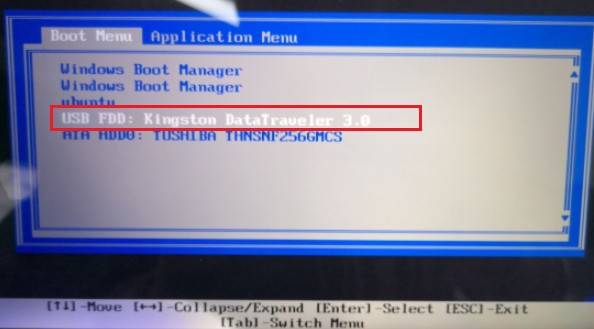
三、U盘安装系统教程
1、进入u盘启动盘后,选择第一项回车进入PE系统。
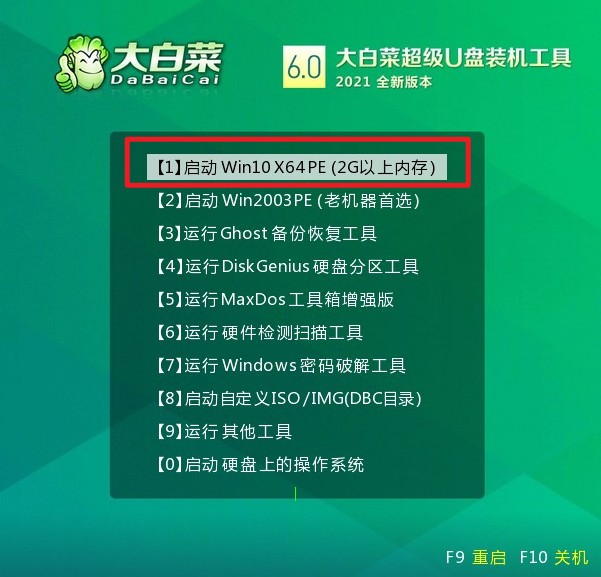
2、打开大白菜一键装机工具,选择系统镜像安装到C盘,点击“执行”。
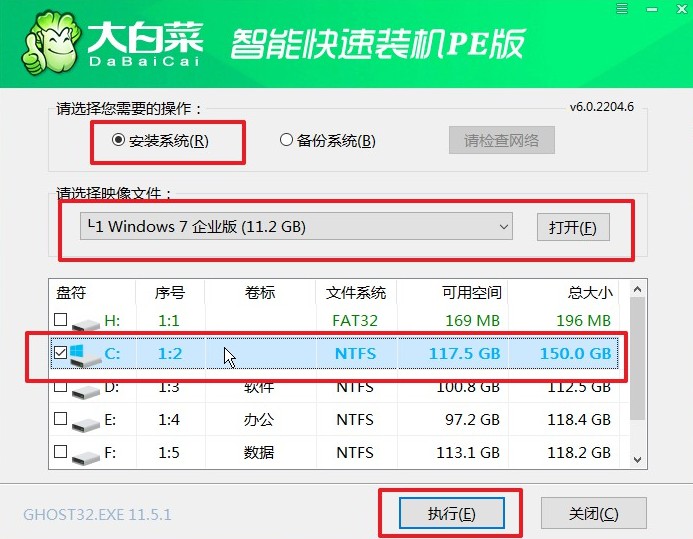
3、此时出现一个还原窗口,点击“是”。
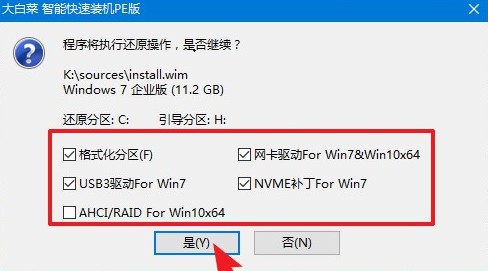
4、等待安装完成后重启电脑,重启时不要忘记拔掉u盘,以免再次进入winpe界面。
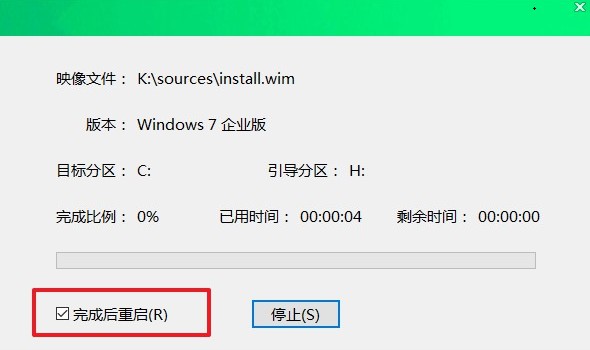
5、进入操作系统桌面后即表明系统安装成功。

以上是,大白菜u盘装系统教程win7安装方法,需要给电脑装win7的用户,可以直接参考操作哦。注意,为了避免重装系统丢失重要的文件,请大家提前把电脑c盘相关的重要文件备份一下,例如浏览器收藏夹、桌面上的办公文件、微信聊天记录等等。希望这篇教程内容可以提供帮助。